如何将CAD文件转换为黑白PDF格式
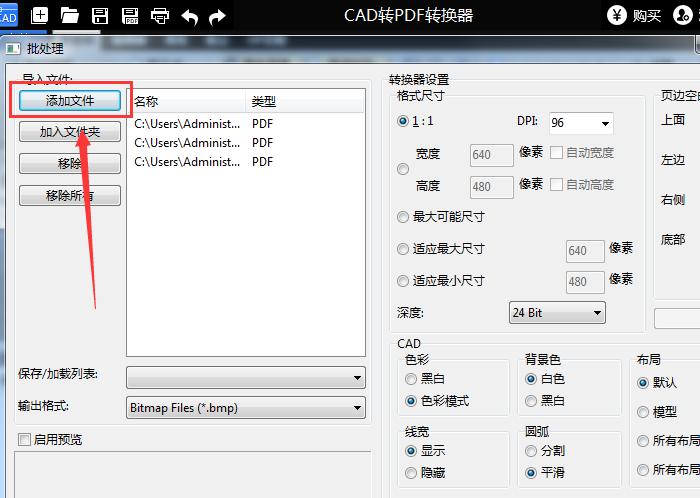
将CAD文件转换为黑白PDF格式可以使文件更适合打印和分享,同时也可以减少文件大小。下面是详细的步骤:
步骤一:打开CAD文件
首先,打开你想要转换的CAD文件。确保你已经安装了适当的CAD软件,并且能够访问打开文件的功能。
步骤二:选择打印
在CAD软件中,进入“文件”菜单,选择“打印”选项或者使用快捷键“Ctrl+P”来打开打印窗口。
步骤三:选择打印机
在打印窗口中,选择你想要使用的打印机。如果你没有安装打印机驱动程序,你可以选择“Microsoft Print to PDF”作为虚拟打印机。
步骤四:设置打印参数
在打印窗口中,点击“打印设置”按钮来打开打印参数设置窗口。在这里,你可以选择页面尺寸、打印质量、页面方向等。
步骤五:选择黑白打印
在打印参数设置窗口中,找到“颜色”选项,并选择“黑白”或“灰度”。这会将CAD文件转换为黑白模式。
步骤六:设置其他参数
根据需要,你可以设置其他打印参数,如线宽、线型和图层显示等。这些参数可以根据你的具体需求来调整。
步骤七:预览和调整
在打印参数设置窗口中,点击“预览”按钮来查看打印效果。如果需要进行调整,你可以返回前面的步骤来改变打印参数。
步骤八:开始打印
当你满意打印设置并预览结果后,点击“打印”按钮开始将CAD文件转换为黑白PDF格式。根据文件的大小和复杂度,转换过程可能需要一些时间。
步骤九:保存PDF文件
当转换完成后,选择保存PDF文件的位置和名称。确保你选择的位置可以轻松访问,并且文件名能够清晰描述文件内容。
步骤十:完成转换
当PDF文件保存成功后,你已经成功将CAD文件转换为黑白PDF格式。你可以随时打开和分享这个PDF文件了。
总结:
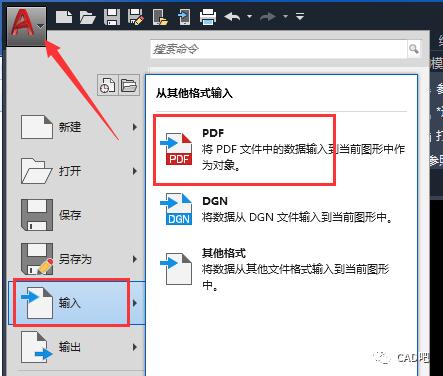
将CAD文件转换为黑白PDF格式是一个非常简单的过程,只需要几个简单的步骤。这个过程可以使文件更适合打印和分享,并且可以减少文件大小。希望以上步骤能够帮助你成功地完成CAD文件到黑白PDF文件的转换。
转载请注明来源本文地址:https://www.tuituisoft/blog/15327.html